Word文字下方加着重号的方法如下:使用“插入符号”功能:点击菜单栏的【插入】→【符号】→【其他符号】。在弹出的窗口中选择【更多符号】,在字体中选择【ArialUnicodeMS】或【SimSun】等支持的字体。找到“·”(点)或“。”(句号),点击【插入】即可。使用快捷键输入:按下Shift+6(英文输入法下)可以输入“^”,但不是着重号。如果需要输入“·”,可在英文输入法下按Alt+0183(
时间:2025-09-25 19:05:33 348浏览 收藏
想要在Word文档中突出重点?本文详细介绍了**Word文字下方加着重号**的三种实用方法,助你高效标注关键信息。首先,利用**字体功能**,通过“开始”选项卡轻松设置着重号样式。其次,掌握**快捷键Ctrl+D**,快速打开字体窗口,告别繁琐操作,你还可以录制宏并分配快捷键,进一步提升效率。最后,运用强大的**查找与替换功能**,批量为文档中的目标词语添加着重号,统一标注,省时省力。无论你是新手还是Word高手,都能快速掌握这些技巧,让你的文档重点突出,一目了然。
首先使用字体功能添加着重号,选中文字后通过“开始”选项卡进入字体设置,选择着重号样式并确认;其次可通过快捷键Ctrl+D快速打开字体窗口设置着重号,或录制宏分配快捷键提升效率;最后利用查找与替换功能批量处理,输入目标词后在替换格式中设置着重号,点击全部替换完成统一标注。
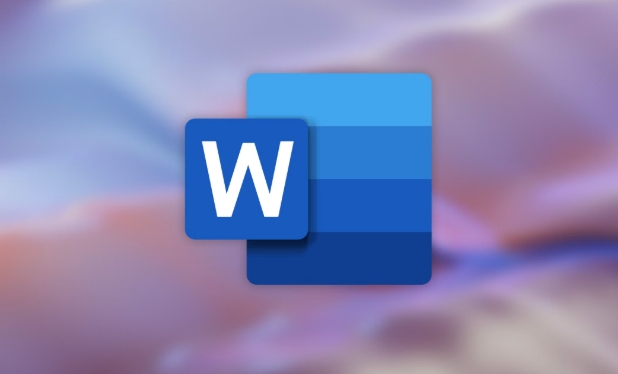
如果您希望在Word文档中对某些关键词或短语进行突出显示,以便读者快速识别重点内容,可以在文字下方添加着重号。这种方式常用于强调重要概念、术语或需要特别注意的部分。
本文运行环境:Dell XPS 13,Windows 11
一、使用字体功能添加着重号
通过Word内置的字体设置功能可以直接为选中的文字添加着重号,这种方法操作简单且适用于大多数版本的Word。
1、打开Word文档,选中需要添加着重号的文字内容。
2、点击顶部菜单栏的“开始”选项卡,在“字体”组中找到并点击右下角的小箭头,打开字体设置对话框。
3、在弹出的“字体”对话框中,找到“着重号”选项,在下拉菜单中选择一种着重号样式,例如圆点或横线。
4、确认设置后点击“确定”,所选文字下方将显示对应的着重号标记。
二、使用快捷键快速应用着重号
对于频繁需要添加着重号的用户,可以通过自定义快捷键提升操作效率,避免重复进入菜单设置。
1、选中目标文字,按下组合键 Ctrl + D,快速打开“字体”设置窗口。
2、在“着重号”下拉列表中选择合适的标记样式。
3、点击“确定”完成设置,文字下方即出现已设定的着重号形式。
4、可将此操作录制为宏,并为其分配快捷键,实现一键添加着重号。
三、通过查找与替换批量添加着重号
当需要在整个文档中对多个相同词汇统一添加着重号时,利用查找与替换功能可以高效完成批量处理。
1、按下 Ctrl + H 打开“查找和替换”对话框。
2、在“查找内容”框中输入目标词语,在“替换为”框中同样输入该词语。
3、点击“替换为”框中的内容,再点击下方“格式”按钮,选择“字体”。
4、在字体设置中指定“着重号”样式,点击“确定”返回对话框。
5、点击“全部替换”,系统会自动为文档中所有匹配词添加统一格式的着重号。
以上就是本文的全部内容了,是否有顺利帮助你解决问题?若是能给你带来学习上的帮助,请大家多多支持golang学习网!更多关于文章的相关知识,也可关注golang学习网公众号。
-
501 收藏
-
501 收藏
-
501 收藏
-
501 收藏
-
501 收藏
-
311 收藏
-
416 收藏
-
290 收藏
-
291 收藏
-
451 收藏
-
216 收藏
-
451 收藏
-
442 收藏
-
392 收藏
-
118 收藏
-
485 收藏
-
329 收藏
-

- 前端进阶之JavaScript设计模式
- 设计模式是开发人员在软件开发过程中面临一般问题时的解决方案,代表了最佳的实践。本课程的主打内容包括JS常见设计模式以及具体应用场景,打造一站式知识长龙服务,适合有JS基础的同学学习。
- 立即学习 543次学习
-

- GO语言核心编程课程
- 本课程采用真实案例,全面具体可落地,从理论到实践,一步一步将GO核心编程技术、编程思想、底层实现融会贯通,使学习者贴近时代脉搏,做IT互联网时代的弄潮儿。
- 立即学习 516次学习
-

- 简单聊聊mysql8与网络通信
- 如有问题加微信:Le-studyg;在课程中,我们将首先介绍MySQL8的新特性,包括性能优化、安全增强、新数据类型等,帮助学生快速熟悉MySQL8的最新功能。接着,我们将深入解析MySQL的网络通信机制,包括协议、连接管理、数据传输等,让
- 立即学习 500次学习
-

- JavaScript正则表达式基础与实战
- 在任何一门编程语言中,正则表达式,都是一项重要的知识,它提供了高效的字符串匹配与捕获机制,可以极大的简化程序设计。
- 立即学习 487次学习
-

- 从零制作响应式网站—Grid布局
- 本系列教程将展示从零制作一个假想的网络科技公司官网,分为导航,轮播,关于我们,成功案例,服务流程,团队介绍,数据部分,公司动态,底部信息等内容区块。网站整体采用CSSGrid布局,支持响应式,有流畅过渡和展现动画。
- 立即学习 485次学习
